Fireworks教程:打造漂亮漸變網格馬賽克背景 (1)
編輯:Fireworks基礎
這是即將出版的Fireworks CS3經典教程的部分章節,主要是介紹網格效果的制作,第一種制作方法是參考網友的帖子來制作的,第2種效果是原創,請多支持,謝謝!
網格化圖像效果在設計中也很常見,效果如圖4-127所示。這種效果適合作為網頁或者通欄的背景圖像。具體的制作方法如下:
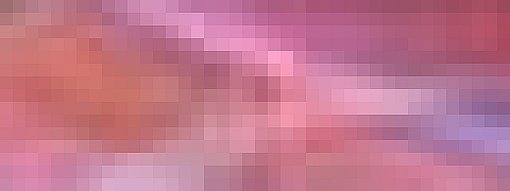
圖4-127 網格化圖像效果

1、在Fireworks中打開素材圖像,如圖4-128所示。

圖4-128 打開素材圖像
2、按快捷鍵【Ctrl+6】,把圖像的顯示比例放大到原來的1600%,如圖4-129所示。
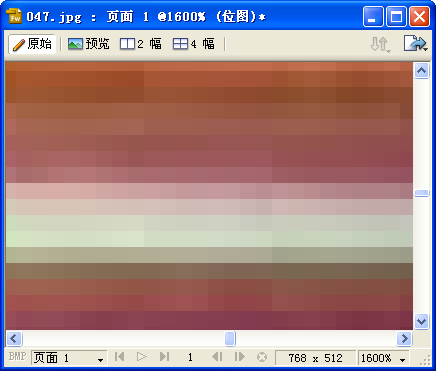
圖4-129 放大顯示比例
3、按鍵盤上的【Print Screen】鍵截屏,然後在Fireworks中創建一個新的畫布,按快捷鍵【Ctrl+V】,把截取的屏幕圖像粘貼到畫布中,如圖4-130所示。
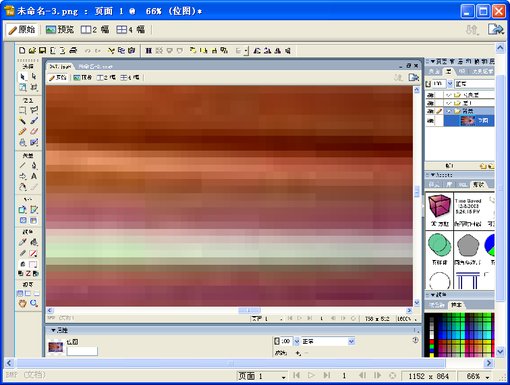
圖4-130 復制截取的屏幕圖像
4、使用【裁剪】工具裁剪需要的部分,然後在【屬性】面板中添加2到3次【銳化】濾鏡即可。
可以基於這個圖像效果為背景來設計網頁通欄,效果如圖4-131所示。

圖4-131 網頁通欄效果
除了類似於像素風格的效果以外,還可以制作水平或垂直的顏色條效果,如圖4-132所示。具體的制作方法如下:
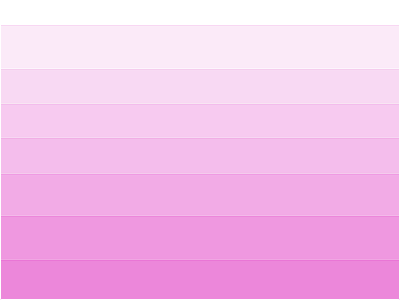
圖4-131 制作好的顏色條效果
1、啟動Fireworks,新建一個畫布,尺寸任意。
2、使用【矩形】工具,在畫布中繪制一個和畫布同意尺寸的矩形,並且填充線性漸變色,顏色為白色過度到任意色彩,效果如圖4-132所示。
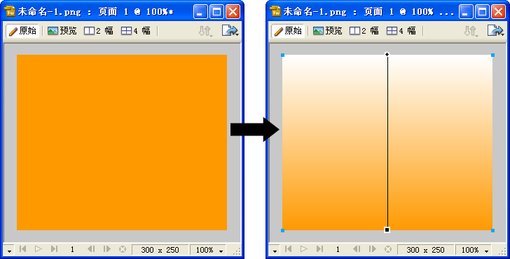
圖4-132 給矩形添加線性漸變色
小編推薦
熱門推薦